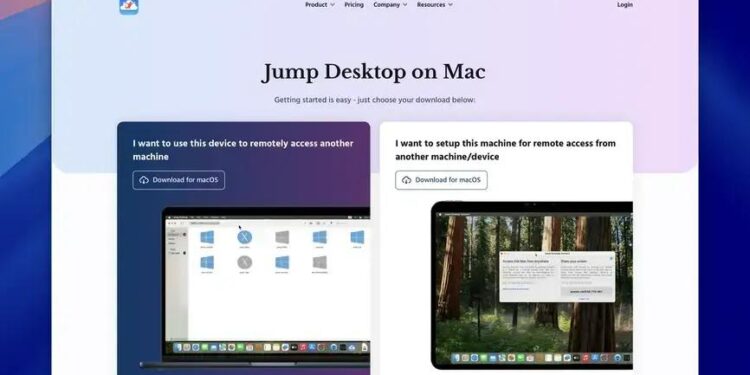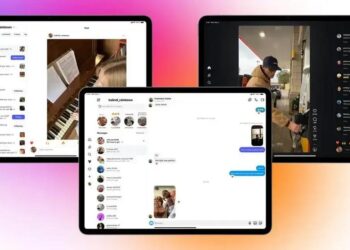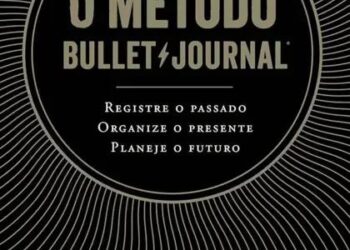O Jump Desktop é uma poderosa solução de acesso remoto que permite a conexão segura a desktops e servidores a partir de qualquer lugar. Entre suas principais características estão a transferência de arquivos, impressão remota e alta qualidade de áudio, tornando-o ideal para editores de vídeo, desenvolvedores e profissionais criativos. O software se destaca por sua facilidade de configuração e utilização, além de oferecer suporte a múltiplas plataformas. Alternativas como TeamViewer e AnyDesk também são populares, cada uma com suas funcionalidades e faixas de preço. A escolha da ferramenta ideal depende das necessidades específicas de cada usuário.
Você já imaginou se o seu iPad pudesse se transformar em um computador completo? Essa é a proposta do Jump Desktop, uma ferramenta que promete superar as limitações do iPad, especialmente em tarefas que requerem maior poder de processamento. Com o Jump Desktop, você pode acessar seu desktop remoto de forma fluída e segura, aproveitando todo o potencial do seu iPad. Neste artigo, vamos explorar como configurar essa solução e quais os reais benefícios ela traz para o seu dia a dia. Se você está em busca de uma maneira mais eficiente de trabalhar com seu iPad, continue lendo para descobrir tudo o que você pode fazer com esta incrível ferramenta!
O que é o Jump Desktop?
Jump Desktop é uma aplicação de software que permite o acesso remoto a desktops e servidores através de dispositivos móveis ou desktops. A plataforma é extremamente valiosa para profissionais que precisam acessar suas máquinas de trabalho a partir de diferentes locais, especialmente para quem viaja ou trabalha em modelos de home office. Com Jump Desktop, você pode conectar-se a sistemas operacionais como Windows e Mac, proporcionando uma experiência fluida e consistente, essencial para tarefas exigentes como edição de vídeo ou desenvolvimento de software.
Uma das principais características do Jump Desktop é o seu suporte a RDP (Remote Desktop Protocol) e VNC (Virtual Network Computing). O RDP é um protocolo desenvolvido pela Microsoft que permite que os usuários se conectem a máquinas Windows. Por outro lado, o VNC é um sistema mais amplo que pode ser utilizado com diferentes sistemas operacionais. Essa compatibilidade facilita o acesso remoto, independentemente da plataforma utilizada, o que é um grande benefício para quem trabalha em ambientes híbridos.
Benefícios do Jump Desktop
O Jump Desktop oferece uma série de vantagens para usuários que necessitam de suporte no trabalho remoto. A seguir estão alguns dos maiores benefícios:
- Acesso remoto seguro e estável a desktops em qualquer lugar.
- Compatibilidade com múltiplos sistemas operacionais.
- Suporte a múltiplas sessões ao mesmo tempo.
- Atualizações constantes para melhorar a segurança e a eficiência.
- Interface amigável e de fácil navegação.
- Utilização de conexão de rede eficiente para garantir desempenho otimizado.
- Suporte a impressoras e dispositivos locais durante a conexão remota.
- Possibilidade de transferências de arquivos entre dispositivos.
- Vários métodos de autenticação para garantir a segurança.
- Configurações personalizáveis para se adequar ao estilo de trabalho de cada usuário.
Essas características fazem do Jump Desktop uma escolha popular entre profissionais que necessitam de um nível elevado de controle e flexibilidade ao acessar seus sistemas.
Funcionalidades Avançadas
O Jump Desktop não é só uma ferramenta de acesso remoto; ele também inclui funcionalidades avançadas que o tornam uma solução completa para produtividade. Por exemplo, ele oferece suporte para áudio de alta qualidade e transferência de arquivos em tempo real, permitindo uma experiência mais interativa. Para aqueles que frequentemente gravam ou editam vídeos, a qualidade do áudio é crucial, e o Jump Desktop garante que você tenha acesso a isso, mesmo quando estiver longe do seu computador principal.
Além disso, a aplicação possui um recurso de gravação remota, que permite aos usuários registrar as sessões para referência futura ou para fins de treinamento. Isso pode ser extremamente útil em ambientes de desenvolvimento, onde a documentação visual do processo pode ajudar novos membros da equipe a aprender rapidamente os fluxos de trabalho existentes.
Como Começar com Jump Desktop
Para começar a utilizar o Jump Desktop, basta seguir alguns passos simples:
- Baixe e instale o Jump Desktop nas suas máquinas locais e remotas.
- Crie uma conta Jump Desktop para configurar seu acesso.
- Configure as opções de segurança, como autenticação em dois fatores.
- Adicione os dispositivos que deseja acessar remotamente.
- Teste a conexão entre seu dispositivo móvel e desktop remoto.
- Explore as ferramentas e funcionalidades oferecidas pela plataforma.
Este procedimento é projetado para ser simples e rápido, permitindo que você comece a aproveitar os benefícios da mobilidade em seu dia a dia de trabalho, sem perder tempo.
Como funciona o Jump Desktop Connect
Jump Desktop Connect é a solução que permite o controle remoto de desktops a partir de dispositivos móveis ou outros sistemas. Essa ferramenta é amplamente utilizada por profissionais que precisam se conectar e gerenciar suas máquinas em qualquer lugar. Através de uma interface intuitiva, o Jump Desktop Connect proporciona uma experiência de controle remoto, onde a qualidade da imagem e som é preservada, garantindo que os usuários possam executar tarefas exigentes como edição de vídeo ou desenvolvimento de software.
Para funcionar corretamente, o Jump Desktop Connect requer a instalação de um aplicativo específico no computador que se deseja acessar. Após a instalação, o computador é configurado para permitir conexões remotas, onde um usuário pode se conectar a ele usando a versão disponível para dispositivos móveis ou outros desktops. Essa configuração inicial é crucial, pois garante que todas as medidas de segurança sejam implementadas, permitindo um acesso tranquilo e sem riscos.
Processo de Funcionamento
Vamos detalhar como funciona o Jump Desktop Connect no dia a dia. O processo de conexão pode ser dividido em etapas chaves, que garantem uma configuração adequada e uma experiência fluida durante o uso:
- Instalação: Instale o Jump Desktop Connect no computador que você deseja acessar remotamente. Isso pode ser feito facilmente através do site oficial ou das lojas de aplicativos.
- Configuração de Acesso: Após a instalação, você precisará configurar o acesso. Isso envolve criar uma conta Jump Desktop e configurar a autenticação necessária para segurança.
- Autenticação: O software permite várias opções de autenticação, como senhas e autenticação em dois fatores. Esses métodos aumentam a segurança, tornando difícil o acesso não autorizado.
- Conexão Remota: Usando outro dispositivo, você pode iniciar o Jump Desktop e selecionar a máquina desejada. O programa localizará automaticamente os dispositivos disponíveis, facilitando a conexão.
- Experiência de Uso: Uma vez conectado, a interface do computador remoto aparecerá na tela do seu dispositivo. Você pode usar seu mouse e teclado como se estivesse sentado diretamente em frente ao computador remoto.
- Transmissão de Áudio: O Jump Desktop Connect também permite a transmissão de áudio. Dessa maneira, você não apenas vê o que está acontecendo na tela, mas também ouve todos os sons, o que é essencial para trabalhos que envolvem edição de áudio e vídeo.
Essas etapas ajudam a garantir que qualquer usuário, independentemente do seu nível técnico, possa configurar e utilizar o Jump Desktop Connect para gerenciar seus desktops à distância.
Aspectos Técnicos
Para aqueles que se preocupam com a performance e a qualidade da conexão remota, o Jump Desktop Connect utiliza técnicas avançadas de compressão de dados. Isso garante que a transmissão de imagem e som seja feita de forma suave, mesmo em redes mais lentas. O uso de protocolos como RDP e VNC não só oferece flexibilidade, mas também assegura uma conexão rápida e eficiente.
Além disso, o Jump Desktop Connect é otimizado para diferentes dispositivos e plataformas, incluindo sistemas iOS e Android. Essa compatibilidade ampla permite que os usuários se conectem a seus desktops não só de laptops, mas também de smartphones e tablets, criando uma verdadeira mobilidade no ambiente de trabalho.
Desempenho e Segurança
A performance do Jump Desktop Connect é continuamente melhorada com atualizações que visam otimizar a velocidade de conexão e a estabilidade da transmissão. As últimas versões trazem recursos como reconexão automática, que permite que o software retome a conexão automaticamente em caso de interrução, e atualizações em tempo real para se adaptar às variações na largura de banda.
A segurança também é uma prioridade no Jump Desktop Connect. Além da autenticação em dois fatores e criptografia de dados, a aplicação tem proteções integradas contra acessos não autorizados e tentativas de invasão. Isso oferece aos usuários a confiança necessária para trabalhar com informações sensíveis e projetos importantes.
Vantagens do acesso remoto com Jump Desktop
O acesso remoto com o Jump Desktop oferece uma série de vantagens que se mostram essenciais para profissionais que dependem da mobilidade em suas rotinas de trabalho. Seja para editores de vídeo, desenvolvedores ou artistas 3D, as vantagens são muitas e, muitas vezes, decisivas para a eficiência no dia a dia. A flexibilidade de trabalhar em qualquer lugar, desde que haja uma conexão à internet, é um dos principais atrativos dessa ferramenta. Assim, os usuários podem acessar seus desktops como se estivessem fisicamente presentes.
Um dos maiores benefícios é a capacidade de realizar tarefas complexas fora do escritório. Isso inclui a edição de vídeos pesados, desenvolvimento de software em ambientes colaborativos e manipulação de gráficos 3D. O Jump Desktop permite que você continue o seu trabalho sem interrupções, mesmo quando longe da sua estação principal, eliminando as barreiras físicas e permitindo que você avance nos projetos.
Segurança e Confiabilidade
Trabalhar remotamente traz preocupações legítimas quanto à segurança das informações. O Jump Desktop aborda essa questão de frente, incorporando múltiplas camadas de segurança. Isso inclui criptografia de ponta a ponta e autenticação multifatorial, que garantem que apenas os usuários autorizados possam acessar os sistemas. O controle sobre quem tem acesso a cada máquina aumenta a segurança dos dados, um aspecto crucial em setores que lidam com informações sensíveis.
Além disso, o Jump Desktop oferece uma experiência de conexão com baixa latência, o que significa que as operações são respondidas rapidamente, quase como se fossem realizadas localmente. Essa performance é fundamental para tarefas que requerem interatividade e tempo real, como edição de vídeo ou desenvolvimento de software. Os usuários podem se mover intuitivamente dentro de suas aplicações sem se preocupar com atrasos ou travamentos.
Funcionalidades Incríveis
O Jump Desktop não é apenas sobre acesso; ele permite uma experiência enriquecedora com suas funcionalidades adicionais. Um exemplo é o suporte para impressoras e dispositivos locais. Isso significa que mesmo remotamente, os usuários podem imprimir documentos diretamente de suas máquinas que estão em casa ou no escritório. Essa integração torna o trabalho muito mais eficiente.
Outra funcionalidade importante é a capacidade de transferir arquivos entre o computador remoto e o local. Isso é especialmente útil para profissionais que trabalham com grandes quantidades de dados ou que precisam acessar arquivos específicos que estão armazenados em sua máquina principal. O arrastar e soltar de arquivos entre as máquinas é um recurso que economiza um tempo valioso.
- Acesso em qualquer lugar: Trabalhe de qualquer lugar, desde que haja conexão à internet.
- Transmissão de áudio: Ouça sons em tempo real enquanto trabalha com vídeos ou áudio.
- Impressão remota: Imprima documentos diretamente do seu desktop remoto.
- Transferência de arquivos: Envie e receba arquivos entre máquinas com facilidade.
- Baixa latência: Experiência de uso fluida mesmo em conexões lentas.
- Segurança robusta: Controle de acesso e criptografia de dados.
- Suporte a múltiplos dispositivos: Conecte-se a partir de computadores, tablets e celulares.
- Multi-session support: Conecte-se a várias máquinas simultaneamente.
- Fácil configuração: Processo simples para configurar o acesso remoto.
- Interface amigável: Navegação intuitiva que facilita a experiência do usuário.
Integração com Ferramentas
Um dos pontos fortes do Jump Desktop é sua capacidade de se conectar a outras ferramentas e softwares que você já utiliza. Isso inclui integração com plataformas como Adobe Creative Cloud, ferramentas de desenvolvimento como Visual Studio, entre outros. Com isso, você pode pular entre várias aplicações e fluxos de trabalho sem a necessidade de adaptações complexas.
| Funcionalidade | Descrição | Benefício |
|---|---|---|
| Criptografia de ponta a ponta | Protege dados durante a transmissão | Maior segurança em ambientes remotos |
| Transmissão de áudio em tempo real | Permite ouvir o som do desktop remoto | Ideal para edição de áudio |
| Impressão remota | Imprime documentos diretamente do remoto | Praticidade ao manter-se em movimento |
| Transferência de arquivos | Arraste e solte arquivos entre dispositivos | Facilita fluxo de trabalho |
| Multi-session support | Conexão simultânea a várias máquinas | Eficiência aumentada em multitarefas |
Esses elementos não só elevam a funcionalidade do Jump Desktop, mas também permitem que os usuários integrem sua experiência de acesso remoto com as demandas de seus projetos, sejam eles criativos ou técnicos.
Configuração passo a passo
Configurar o Jump Desktop pode parecer uma tarefa intimidadora, mas este guia passo a passo foi elaborado para simplificar o processo. A configuração correta é essencial para garantir que você tenha acesso remoto de forma eficiente e segura. Aqui, abordaremos desde a instalação até a configuração das permissões necessárias para garantir um acesso funcional.
Passo 1: Instalação do Jump Desktop
A primeira etapa é instalar o software Jump Desktop no computador que você deseja acessar remotamente. Visite o site oficial do Jump Desktop e faça o download do instalador adequado ao seu sistema operacional. O software está disponível para Windows e Mac OS. Siga as instruções de instalação, aceitando os termos de uso e escolhendo as opções de instalação padrão, a menos que você tenha necessidades específicas.
Passo 2: Criação de uma Conta Jump Desktop
Após a instalação, você precisará criar uma conta no Jump Desktop. Isso pode ser feito diretamente através do aplicativo. Abra o software e siga o assistente para criação de conta. Tenha em mãos um e-mail válido, pois você receberá um link de verificação para ativar sua conta. Esse registro é essencial, pois todas as conexões remotas serão gerenciadas através dessa conta.
Passo 3: Configuração do Jump Desktop Connect
Agora, você deve configurar o Jump Desktop Connect para permitir que o computador remoto seja acessado de qualquer lugar. Abra o aplicativo Jump Desktop e selecione a opção para configurar o acesso remoto. Aqui, você será guiado a ativar o Jump Desktop Connect, que permite conexões remotas assim que sua conta estiver ativada. Durante esse processo, você terá que permitir acesso à sua rede e ajustar as configurações de firewall local para garantir que as conexões sejam permitidas.
Passo 4: Configurações de Segurança
A segurança é crucial quando se trabalha com acesso remoto. Uma vez que o Jump Desktop Connect está ativo, você deve configurar as opções de segurança. O Jump Desktop oferece opções de autenticação em dois fatores, que proporcionam uma camada extra de segurança. Habilite esta opção nas configurações do aplicativo, garantindo que sua conta é protegida por senha forte e, de preferência, um método de verificação adicional, como mensagens de texto ou aplicativos de autenticação.
Passo 5: Testando o Acesso Remoto
Após completar as configurações, é hora de testar o acesso remoto. Acesse o Jump Desktop em seu dispositivo móvel ou em outro computador e faça login com sua conta. Você deverá ver a máquina que está disponível para conexão. Clique para conectar e insira suas credenciais, se solicitado. Uma vez conectado, você pode verificar se a experiência de uso é fluida. Tente abrir alguns aplicativos e executar tarefas para garantir que tudo esteja funcionando como esperado.
Passo 6: Transferência de Arquivos
Uma das funcionalidades úteis do Jump Desktop é a capacidade de transferir arquivos entre dispositivos. Para configurar essa função, basta acessar as configurações do Jump Desktop e habilitar a opção de transferência de arquivos. Teste enviando um arquivo de seu computador remoto para o local, certificando-se de que a funcionalidade esteja operacional e a transferência rápida.
Passo 7: Configuração de Impressão Remota
A impressão remota pode ser essencial para muitos usuários. No Jump Desktop, habilite a opção de impressão remota nas configurações antes de tentar imprimir. Ao acessar seu computador remotamente, você poderá selecionar sua impressora local e realizar impressões diretamente de desktops remotos. Isso garante que você possa trabalhar com documentos importantes mesmo fora do escritório.
Passo 8: Acesso a Múltiplas Sessões
Se você precisa acessar vários computadores, o Jump Desktop permite que você configure e acesse várias máquinas simultaneamente. Certifique-se de que todos os dispositivos estejam configurados e registrados na sua conta Jump Desktop. Você pode alternar entre as sessões com facilidade pelo aplicativo, o que é ideal para desenvolvedores e equipes colaborativas que trabalham em vários projetos.
Passo 9: Personalizando Configurações de Acesso
Depois de testar a funcionalidade, você pode querer personalizar as configurações de acesso. O Jump Desktop permite ajustes como resolução de tela, qualidade de áudio e métodos de controle. Acesse as configurações de dispositivos e ajuste conforme suas preferências. Isso pode melhorar a sua experiência e garantir que o acesso remoto atenda às suas necessidades específicas.
Passo 10: Revisão Final e Manutenção
Após a configuração, é importante revisar as configurações gerais de segurança e conexão regularmente. Verifique se há atualizações do Jump Desktop e instale-as sempre que necessário. Além disso, revise as contas de acesso, garantindo que apenas usuários autorizados tenham permissão para se conectar aos seus dispositivos. Assim, você mantém um ambiente seguro e funcional.
Experiência pessoal de uso
A experiência pessoal de uso do Jump Desktop é marcada por uma combinação de facilidade, eficiência e uma variedade de funcionalidades que tornam a utilização deste software muito valiosa para profissionais que necessitam de acesso remoto. Como alguém que tem usado a ferramenta para trabalho diário, posso compartilhar uma visão aprofundada sobre a sua operação e os benefícios práticos que ele oferece. Desde o momento da instalação até as tarefas mais complexas, o Jump Desktop provou ser uma escolha confiável.
Uma das primeiras emoções ao iniciar o Jump Desktop foi a facilidade da configuração. O processo de instalação foi simples e rápido. Após baixar o software e configurar minha conta, pude acessar rapidamente meu desktop sem complicações. A interface é intuitiva, o que facilita muito para usuários que podem não ser tão tecnológicos. A possibilidade de configurar o acesso em poucos minutos é um verdadeiro bônus para aqueles que possuem horários apertados e não podem perder tempo com configurações complexas.
Desempenho e Qualidade de Conexão
O que realmente se destacou durante o uso foram as capacidades de desempenho. A conexão ao meu desktop remoto se manteve estável, mesmo em redes não tão confiáveis. Após conectar, a resposta do controle era bem próxima do que eu experimentaria localmente. Isso é especialmente crítico para tarefas que exigem precisão, como edição de vídeo e designs 3D. A sensação de que eu estava diretamente na minha máquina, mesmo a milhares de quilômetros de distância, foi uma das revelações mais positivas.
Outro ponto relevante foi a qualidade do áudio. Usando o Jump Desktop, consegui ouvir a interação sonora da minha máquina remota sem falhas. Para editores de vídeo e músicos que trabalham com gamas de áudio exigentes, esse aspecto é crucial. A funcionalidade de enviar áudio em tempo real permite que se trabalhe em projetos multimídia de maneira mais integrada e eficiente.
Funcionalidades Diversificadas
O Jump Desktop oferece uma gama de funcionalidades que revelam o quanto essa ferramenta pode ser versátil. Durante meu uso, experimentei a funcionalidade de transferir arquivos entre os dispositivos. O método de arrastar e soltar arquivos entre meu desktop local e o remoto facilitou a gestão de documentos e recursos, economizando tempo precioso durante edições e movimentações de arquivos grandes.
A impressão remota também foi uma adição bem-vinda. Eu frequentemente preciso imprimir documentos e rascunhos para revisão. Poder fazê-lo enquanto estava trabalhando remotamente fez com que meu fluxo de trabalho permanecesse contínuo e sem interrupções. A integração com impressoras locais mostrou-se fácil, bastando apenas algumas configurações antes de começar a impressão.
Desafios e Considerações
Embora a experiência tenha sido em grande parte positiva, houveram alguns desafios a serem superados. Na primeira vez que utilizei o Jump Desktop, precisei me familiarizar com as configurações de segurança, como a autenticação em dois fatores. Enquanto isso é uma camada de proteção necessária, é essencial ter em mente que a configuração inicial pode demandar um pouco mais de tempo.
Outro aspecto que merece atenção é que, quando se usa a ferramenta em redes públicas, é fundamental estar ciente das questões de segurança. Embora o Jump Desktop implemente criptografia eficaz, sempre existe o risco em redes abertas. Por isso, aconselho a utilização de uma VPN, garantindo que a comunicação entre seu dispositivo e o desktop remoto permaneça segura.
Feedback da Comunidade
O feedback de outros usuários também ajudou a complementar minha experiência. Muitos elogiaram a capacidade da ferramenta de se adaptar a diferentes plataformas, funcionando bem não apenas em desktops, mas também em tablets e smartphones. Isso fornece uma verdadeira flexibilidade e liberdade para profissionais que precisam se mover constantemente.
A comunidade de usuários e desenvolvedores também é bastante ativa. Há muitos tutoriais e vídeos que compartilham dicas e truques para otimizar o uso do Jump Desktop. Essa troca de experiências e conhecimento entre os usuários é um recurso valioso que agrega ao aprendizado contínuo e à adaptação da ferramenta ao longo do tempo.
Conclusão Pessoal
Com base em minha experiência pessoal, posso afirmar que o Jump Desktop é uma ferramenta excepcional para acesso remoto. A facilidade de uso, aliada ao desempenho eficaz e às funcionalidades diversificadas, fazem dele uma escolha solidificada para quem precisa de mobilidade sem sacrificar a qualidade e a produtividade. O aprendizado com a ferramenta se torna contínuo, e a possibilidade de se manter conectado de forma segura e prática é um diferencial que muitos profissionais não podem abrir mão.
Alternativas e comparação no mercado
Embora o Jump Desktop seja uma ferramenta robusta e amplamente utilizada para acesso remoto, existem várias alternativas no mercado que também oferecem funcionalidades valiosas para profissionais como editores de vídeo, desenvolvedores e artistas 3D. Cada uma dessas ferramentas tem suas particularidades, que podem atender a diferentes necessidades e preferências dos usuários. Neste segmento, iremos explorar algumas das principais alternativas ao Jump Desktop, comparando recursos, preços e casos de uso ideais.
Um dos fatores mais importantes ao escolher um software de acesso remoto é a facilidade de uso. Enquanto alguns aplicativos são voltados para usuários mais técnicos, outros focam na simplicidade e na interface amigável. Além disso, outros aspectos como suporte a várias plataformas, segurança, qualidade de conexão e funcionalidades adicionais, como transferência de arquivos, também devem ser considerados.
Principais Alternativas ao Jump Desktop
- TeamViewer: Conhecida por sua facilidade de uso e recursos avançados, incluindo suporte e colaboração remota em tempo real.
- AnyDesk: Famoso por sua alta performance e baixa latência, ideal para ambientes que exigem uma conexão rápida e eficiente.
- Chrome Remote Desktop: Uma solução prática para quem já utiliza o navegador Google Chrome, mas com funcionalidades limitadas comparado a opções pagas.
- Microsoft Remote Desktop: Integrado ao sistema operacional Windows, oferece uma maneira robusta de se conectar a máquinas Windows remotamente.
- LogMeIn: Oferece um conjunto completo de ferramentas, incluindo compartilhamento de tela e transferências de arquivos, focando em ambientes empresariais.
- Splashtop: Otimizado para streaming de vídeo de alta qualidade, ideal para criadores de conteúdo e gamers.
- Parallels Access: Excelente para acessar aplicações específicas em dispositivos móveis, oferecendo um toque mais mobile-friendly.
- Zoho Assist: Uma solução acessível para suporte técnico, ideal para empresas que precisam de assistência remota.
- VNC Connect: Uma opção mais técnica, que permite uma personalização completa e controle sobre as conexões.
- RemotePC: Oferece uma configuração simples e eficiente para usuários que precisam de acesso rápido a PCs remotos.
Comparativo de Funcionalidades
| Software | Preço Mensal | Qualidade de Conexão | Funcionalidades Adicionais |
|---|---|---|---|
| Jump Desktop | A partir de R$ 57,00 | Alta estabilidade | Transferência de arquivos, impressoras remotas |
| TeamViewer | A partir de R$ 160,00 | Alta | Suporte em tempo real, reuniões online |
| AnyDesk | A partir de R$ 70,00 | Extremamente rápida | Transferência de arquivos, gravação de sessões |
| Chrome Remote Desktop | Gratuito | Moderada | Menos opções de configuração |
| Microsoft Remote Desktop | Gratuito | Alta em sistemas Windows | Integração total com Windows |
A tabela acima fornece uma visão geral das alternativas ao Jump Desktop, facilitando a comparação entre preços e funcionalidades. Ao escolher um software, é importante avaliar as necessidades específicas do seu fluxo de trabalho e a compatibilidade com outros sistemas que você utiliza.
Considerações ao Escolher uma Alternativa
Ao considerar uma alternativa ao Jump Desktop, os usuários devem responder a perguntas-chave. Eles devem pensar em qual é o objetivo principal para o acesso remoto. É para editar vídeos em tempo real, resolver problemas técnicos ou simplesmente acessar arquivos? A resposta a essa pergunta pode ajudar a filtrar as opções disponíveis, facilitando na hora de tomar uma decisão.
Outro ponto importante é testar a ferramenta antes de tomar uma decisão final. Muitas dessas opções oferecem períodos de teste gratuitos. Durante esse período, o usuário pode avaliar se a ferramenta atende às suas expectativas em termos de usabilidade, performance e segurança. Certifique-se de que a solução escolhida seja adequada ao seu estilo de trabalho.
Por fim, verificar o suporte técnico e a comunidade ao redor de cada software pode ser um diferencial. Ter acesso rápido a suporte e um fórum ativo para troca de experiências pode ser crucial, especialmente quando surgirem problemas ou dúvidas durante o uso.
Fonte: MacMagazine